
时间:2021-04-18 01:58:14 来源:www.win10xitong.com 作者:win10
win10不断的更新过程中,已经解决了很多问题,但是仍然会有很多奇怪的问题,像今天就有网友遇到了win10已禁用输入法打叉的情况,说真的,可能一些系统高手在遇到win10已禁用输入法打叉的时候都不知道怎么弄。那这个问题可不可以我们自己就解决呢?当然是可以的。完全可以按照小编的这个方法:1、首先,右键点击开始菜单栏,点击计算机管理。2、在窗口中点击任务计划程序就轻而易举的处理好了。win10已禁用输入法打叉的问题我们就一起来看看下面的解决方法。
1.首先,右键单击开始菜单栏,然后单击计算机管理。
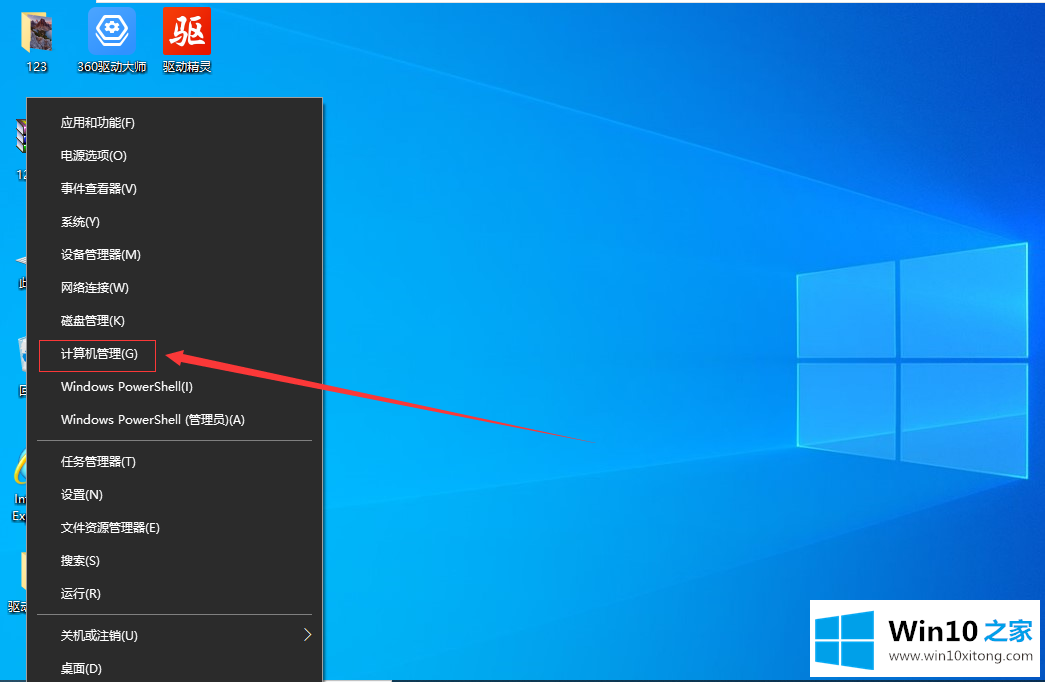
2.在窗口中单击任务计划程序。
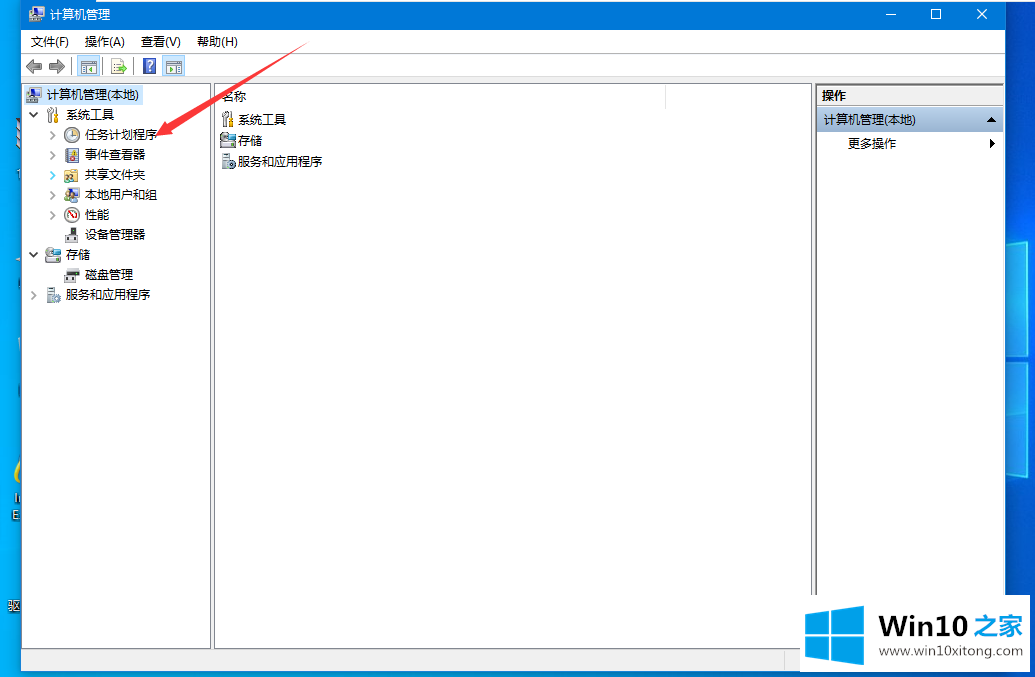
3.依次打开以下文件夹。
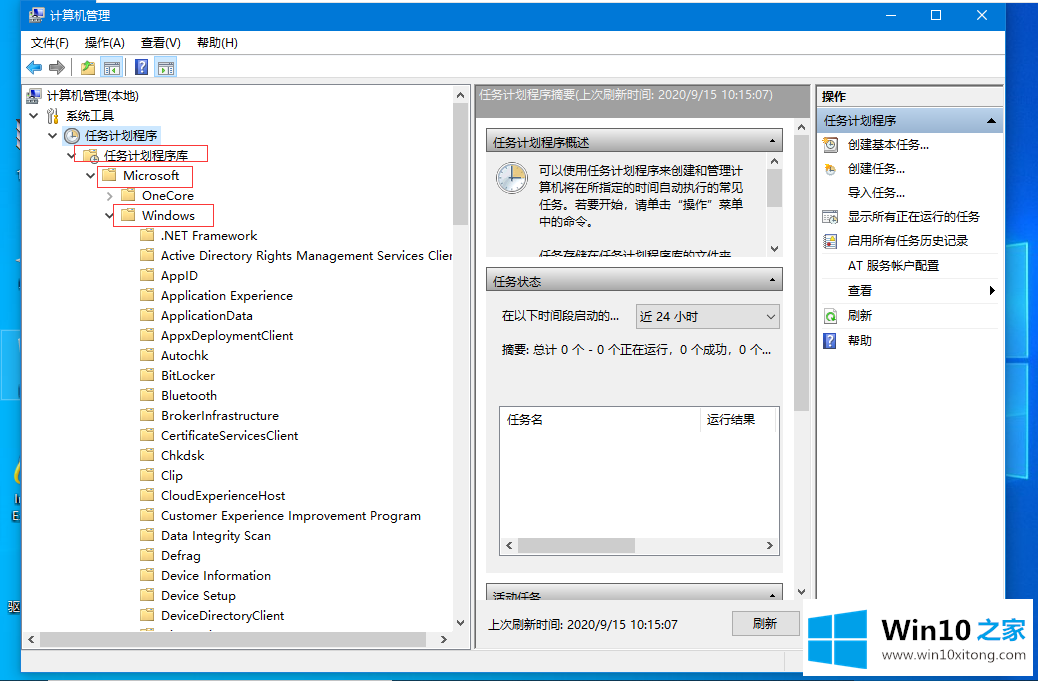
4.单击左侧窗口中的文本服务框架文件夹,并在右侧看到此选项。
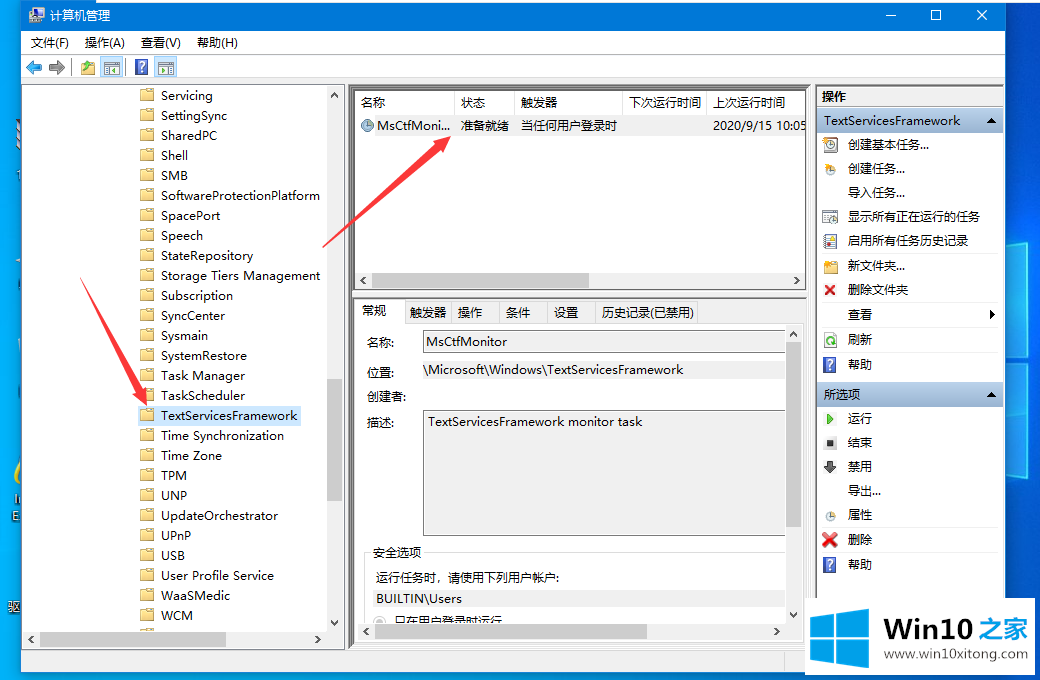
5.右键单击该选项,然后单击运行。
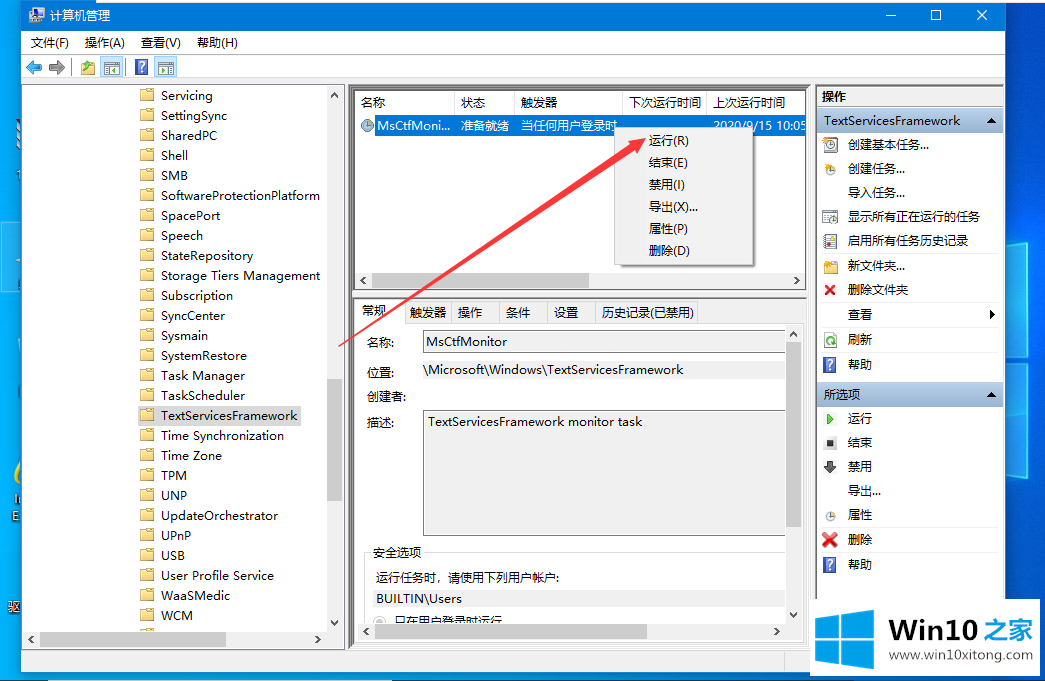
以上是win10中禁用输入法的教程。如果你恰好遇到这个问题,希望这个方法可以帮到你。
解决win10已禁用输入法打叉的问题就是这么简单,参照以上的内容就可以了,如果这篇文章对你有所帮助,那么希望你继续支持本站。